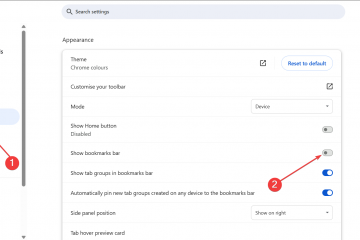「Windows コンピューターまたはデバイスで共有されているすべてのフォルダーはどこで確認できますか?」という質問への回答をお探しですか? Windows 共有フォルダーを表示する別の方法: エクスプローラーを使用する方法、コンピューターの管理を使用する方法、およびコマンド ライン (ターミナル、コマンド プロンプト、または PowerShell) を使用する方法 さらに、次の方法はすべて Windows 11 と Windows 10 の両方で機能します。. したがって、Windows コンピューターで共有フォルダーを見つける方法、それらのパスを見つける方法、または共有フォルダーにアクセスする方法を知りたい場合は、以下をお読みください:
注: 共有フォルダーを一覧表示する方法はすべて同じように機能し、Windows 11 と Windows 10 ですべてが似ているため、主に Windows 11 のスクリーンショットを使用しました。
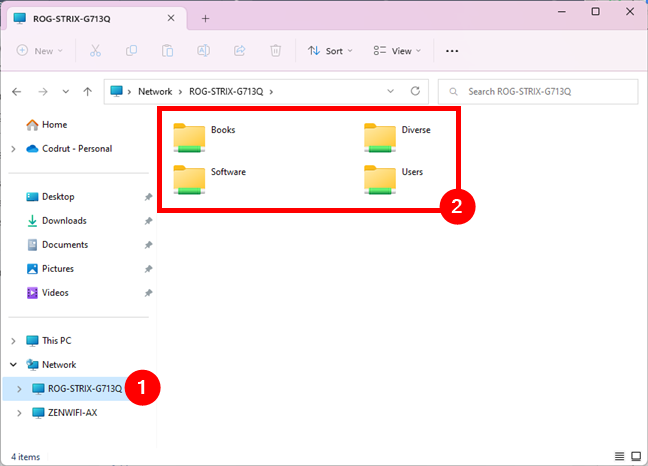
1. 共有フォルダーの表示方法 uエクスプローラーを使う
Windows で共有フォルダーを表示してアクセスする最も簡単な方法は、エクスプローラーです。 Windows 10 または Windows 11 のどちらを使用しているかに関係なく、ファイル エクスプローラーを開き、左側のナビゲーション ウィンドウから [ネットワーク] セクションを展開し、Windows PC の名前をクリックまたはタップします。これにより、ネットワーク上で共有されているフォルダーのリストが表示されます。 Windows 11 では次のようになります:
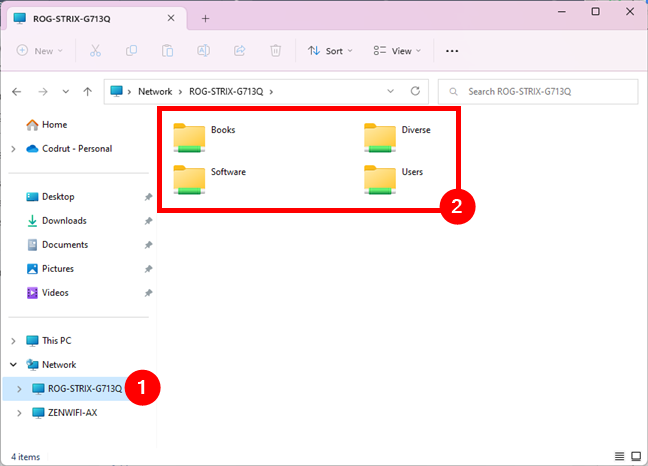
Windows 11 のネットワークで共有されているフォルダーのリスト
Windows 10 を使用している場合、これは、ファイル エクスプローラーの共有フォルダー:
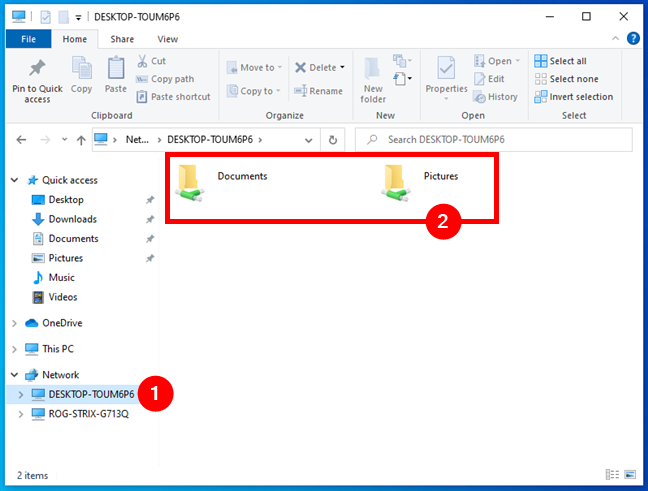
Windows 10 のネットワークで共有されているフォルダーのリスト
ヒント: 共有フォルダーにアクセスするには、ダブルクリックするか、その名前をダブルタップします。 PC 上の通常のフォルダーや、ネットワーク内の別のコンピューターやデバイスで共有されているフォルダーを開くのと同じように.非表示の共有を表示したり、各フォルダーがどのように共有されているかについて多くの情報を提供したりしないでください。ただし、任意のフォルダーを右クリックまたは長押しして、[プロパティ] をクリックまたはタップするか、キーボードで Alt + Enter キーを押すことができます。
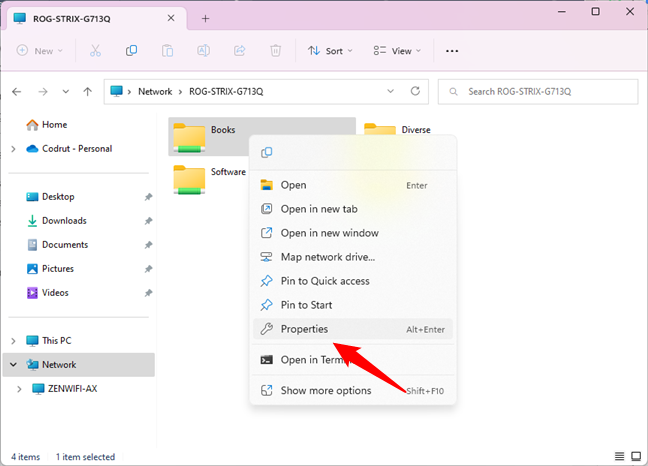
共有フォルダーのコンテキスト メニューの [プロパティ] オプション
これにより、[プロパティ] が開きます選択した共有フォルダーのウィンドウ。これを使用して、フォルダの共有方法やセキュリティ設定などに関する詳細情報にアクセスできます。
フォルダーの設定とアクセス許可を共有する
この方法は機能しますが、正確にはエレガントな方法ではありません。共有フォルダーを表示または管理します。このチュートリアルの次の章で説明するように、より良い代替手段があります。また、理由は不明ですが、Windows の [ネットワーク] セクションに PC が表示されないことがあります。
2.コンピュータの管理を使用して Windows 共有フォルダを表示する方法
私の意見では、コンピュータの管理は、PC 上の共有フォルダの完全なリストを取得するための最良の Windows ツールです。 [コンピューターの管理] を開き、左側のパネルで [システム ツール] > [共有フォルダー] > [共有] に移動します。次に、コンピュータの管理の中央パネルに、Windows コンピュータまたはデバイス上のすべての共有フォルダが一覧表示されます。
共有したフォルダとデフォルトの Windows 共有 (そのようなもの) の両方が表示されます。 PC のメイン パーティションである C$ など)、および Windows によって作成されるデフォルトのリモート管理共有 (ADMIN$ など) です。
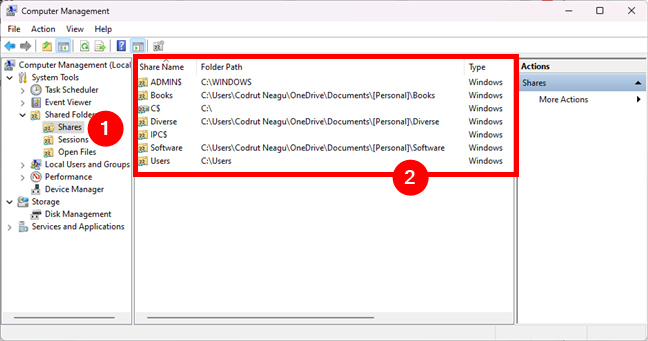
共有フォルダーは、コンピューターの管理の [共有] セクションで確認できます
コンピュータの管理は、共有フォルダまたはパーティションごとに、公式の共有名 (非表示でない場合はネットワーク上の他のユーザーに表示される)、正確なフォルダ パス、共有の種類、ネットワークからそのフォルダへの接続数を表示します。 、および短い説明 (ある場合)。
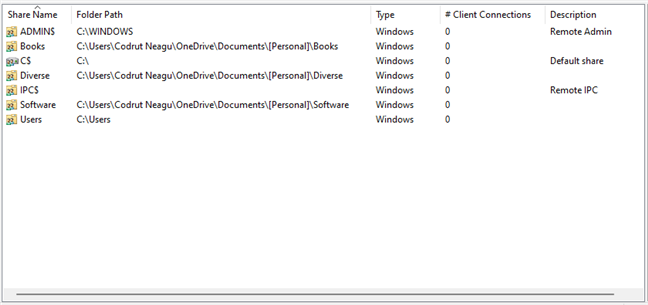
共有フォルダは t で一覧表示されます相続人の共有名、フォルダ パス、タイプなど。
ヒント: 共有フォルダにアクセスしたい場合は、右クリック (または長押し) することですばやくアクセスできます。 ) をクリックし、コンテキスト メニューで [開く] を選択します。

Windows の [コンピューターの管理] から共有フォルダーにアクセスする方法
共有フォルダーをダブルクリックまたはダブルタップすると、[プロパティ] ウィンドウが開きます。そこでは、共有名、説明、その共有フォルダーに同時にアクセスできるユーザーの最大数など、さまざまな共有パラメーターを管理できます。
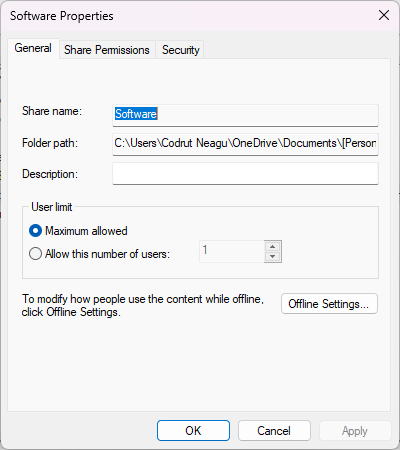
共有フォルダーのプロパティ
共有[プロパティ] ウィンドウの [アクセス許可] タブでは、どのユーザーとユーザー グループが共有フォルダーにアクセスできるか、およびそれぞれが持つアクセスの種類を表示および設定できます。

Windows 共有フォルダーの共有アクセス許可
戻る[コンピューターの管理] ウィンドウで、左側のナビゲーション ペインの [セッション] をクリックまたはタップすると、ネットワーク共有に現在接続しているユーザーの一覧が表示されます。ユーザーごとに、接続が確立されたデバイス、ユーザーが現在開いているファイルの数、接続が開始されてからの時間などを確認できます。
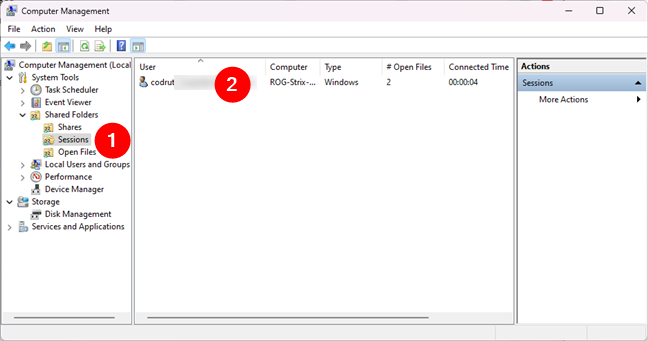
セッションには、現在共有フォルダーにアクセスしているユーザーが一覧表示されます
左側の同じナビゲーション ペインで [開いているファイル] を選択すると、[コンピューターの管理] に、ネットワーク共有に接続しているユーザーがアクセスするすべてのファイルとフォルダーが表示されます。
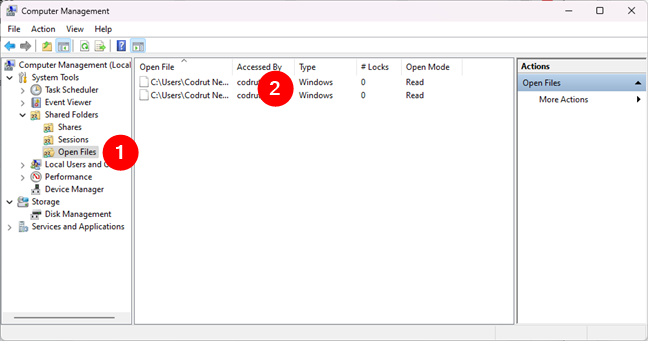
開いているファイルには、ユーザーが現在開いている共有ファイルが一覧表示されます
これは本当に役立つ情報ですね。
3.コマンド ラインで共有フォルダーを一覧表示する方法 (ターミナル、コマンド プロンプト、または PowerShell を使用)
コマンド ラインから、ネットワークと共有しているフォルダーの完全な一覧を取得することもできます。ターミナル、コマンド プロンプト、PowerShell など、どのツールを使用してもかまいません。好みのコマンドライン環境を開いて、次のコマンドを実行して共有フォルダーを一覧表示するだけです:
net share
キーボードの Enter キーを押すと、Windows 共有フォルダーのリストが即座に生成されます。

net share コマンドは共有フォルダーのリストを表示します
さらに、共有フォルダーのパスを見つけたい場合は、net share コマンドもこの情報を [リソース] 列に出力するので簡単です。

ネットshare コマンドは、各共有フォルダーのパスを教えてくれます
いいですね
ヒント: コンピューター上の共有フォルダーにアクセスするには、単純な cd コマンドの後に、その共有フォルダーのパスが続きます。これは、リソースの下のリストにあります。その他の便利なコマンドについては、次の記事を参照してください: CMD: 知っておくべき 11 の基本コマンド (cd、dir、mkdir など)。
Windows で共有フォルダーを表示するにはどうすればよいですか?
Windows オペレーティング システムでは常にそうであるように、何かを実行する方法は複数あります。このガイドで示した方法を試してから、どれがあなたに最も適しているか教えてください.または、Windows で共有フォルダーを表示してアクセスする他の簡単な方法を知っている場合は、下のコメント欄で遠慮なくお知らせください。できるだけ早くこのガイドを更新します。